1、我们任何一家公司都会有对应的工资表,有的时候为了方便查看,我们会做一些重复项合并,例如月份,保险名称等,但是这样的工作表,我们是没有办法使用数据透视表功能进行统计、汇总、分析等

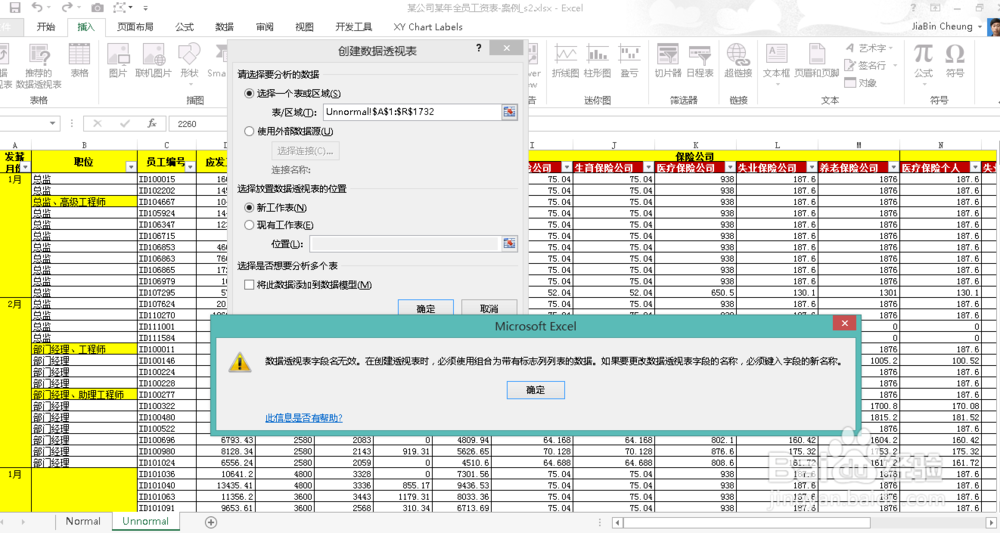
2、选中A、B列,点击合并居中,取消合并居中

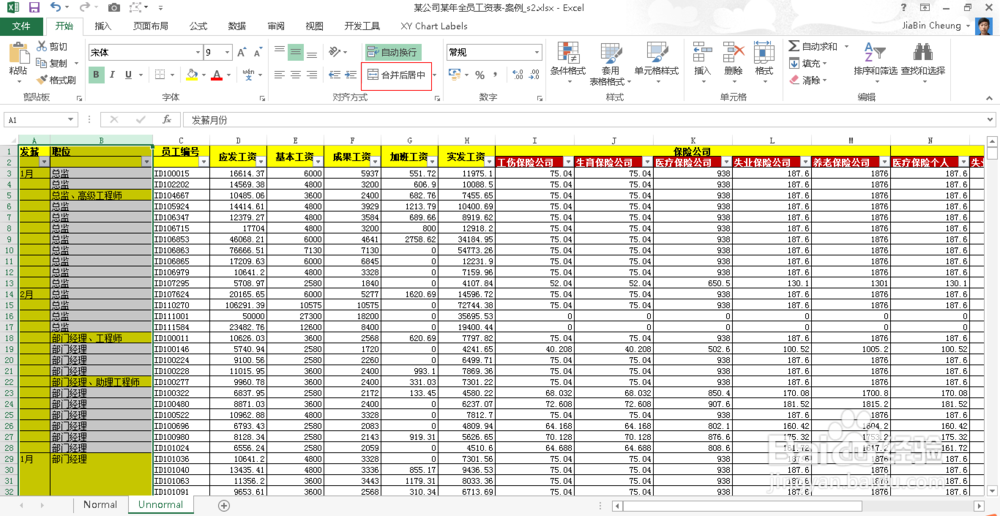
3、由于工资表中初始状态是做了对应的月份,对应的职位的重复项合并,下面我们就可以将对应的空白单元格填充成对应的月份or职位

4、选中A、B列,然后点击查找和选择——定位条件——空值,或按Ctrl+G,选定位条件,同理跳至定位条件对话框
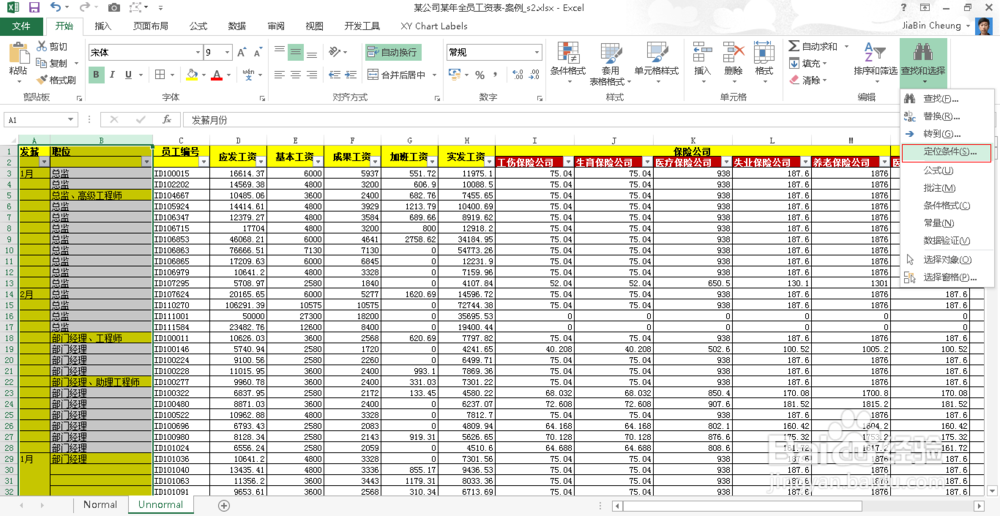
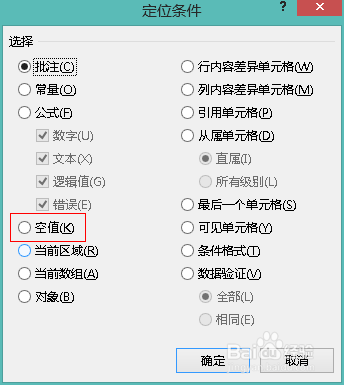
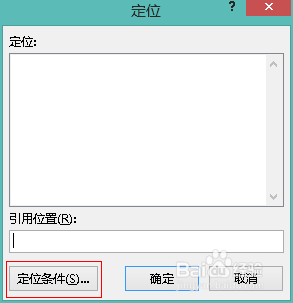
5、在定位的空值单元格中输入‘=A2’

6、然后按Ctrl+Enter,快速填充

